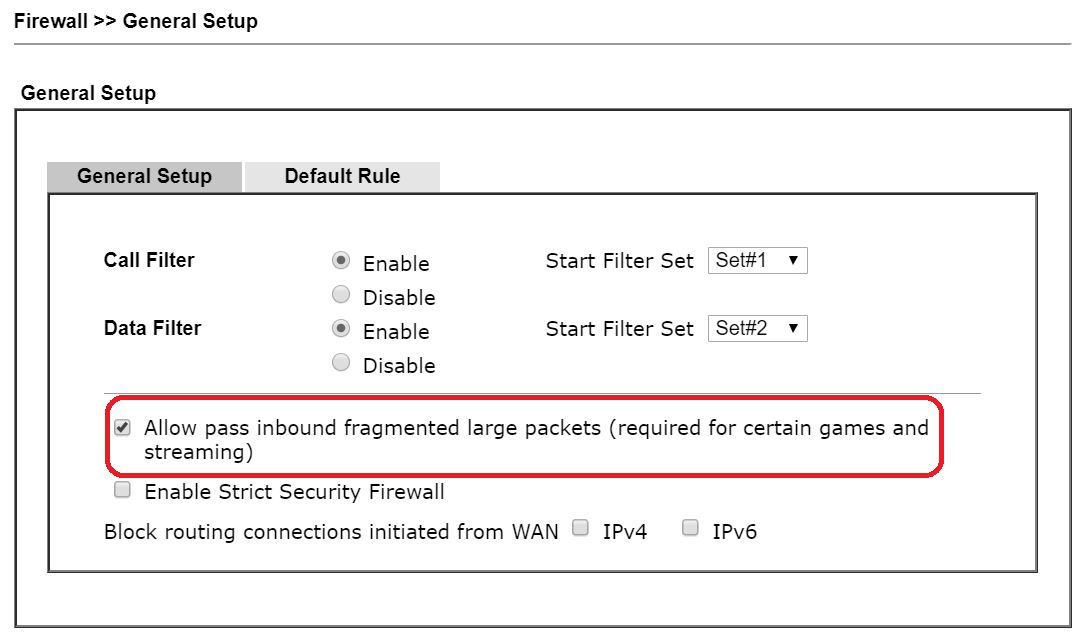Примечание: Vigor2860 / 2925 поддерживает эту функцию начиная с версии v3. 8. 9. 4
1. Вам понадобится учетная запись NordVPN и скачать сертификат корневого центра сертификации NordVPN с https://downloads.nordvpn.com/certificates/root.der
2. Получите домен сервера NordVPN от https://nordvpn.com/servers/
Вы можете получить рекомендуемый сервер, выбрав страну, в которой вы находитесь. На следующем рисунке de241.nordvpn.com это имя хоста VPN-сервера.
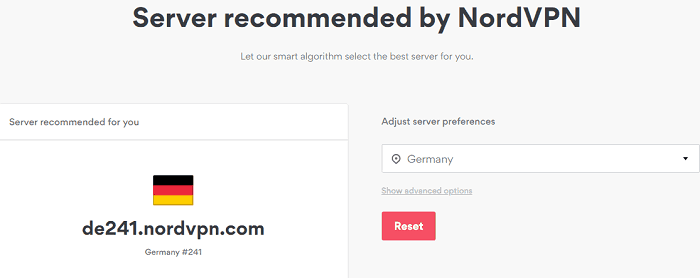
3. Войдите на страницу управления маршрутизатором. Перейдите на страницу Certificate Management >> Trusted CA Certificate ЦС и нажмите кнопку Импорт. Нажмите кнопку Выбрать файл, чтобы выбрать файл root.der-файл, который мы загрузили на Шаге 2. Затем нажмите кнопку Импорт.
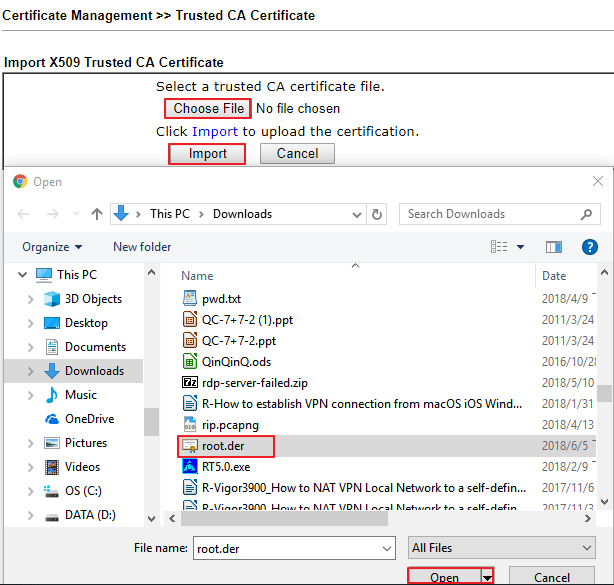
4. Подождите несколько секунд, пока маршрутизатор не отобразит успешную загрузку и статус сертификата - ОК

5. Перейти к VPN and Remote Access >> IPsec Peer Identity, отредактируйте профиль на сервере NordVPN.
- Установите флажок Включить эту учетную запись
- Выберите Accept Any Peer ID
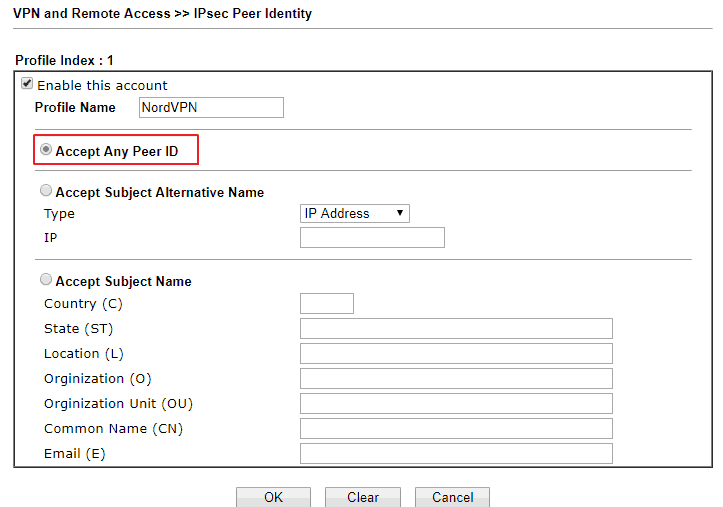
6. Перейти к VPN and Remote Access >> LAN to LAN, нажмите на доступном порядковому номеру, и отредактировать профиль следующим образом. В Общих Настройках,
- Дайте ему имя профиля
- Установите флажок включить этот профиль
- Установите направление вызова на " Dial-Out"
- При выборе Dial-Out Through выберите WAN-интерфейс для VPN-подключения
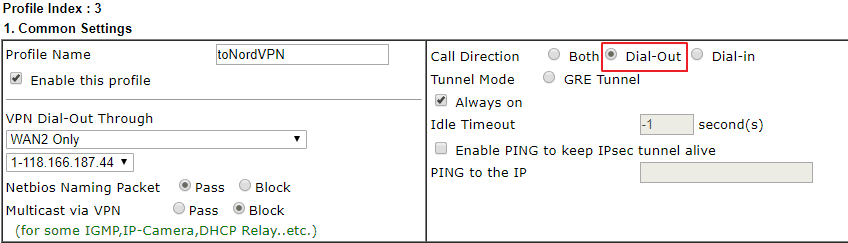
7. В Настройках Dial-Out,
- Выберите IKEv2 EAP для типа VPN-сервера
- Введите домен VPN-сервера, который мы получаем на Шаге 3 по IP-адресу сервера/имени хоста
- Введите имя пользователя (это адрес электронной почты, который вы использовали для регистрации учетной записи NordVPN)
- Введите пароль (тот, который вы настроили при активации пробной версии NordVPN)
- Выберите "цифровая подпись" для метода аутентификации IKE и выберите профиль идентификации однорангового узла IPsec, созданный на шаге 6 для идентификатора однорангового узла
- Выберите" AES с аутентификацией " для метода безопасности IPsec
- Нажмите Кнопку Дополнительно
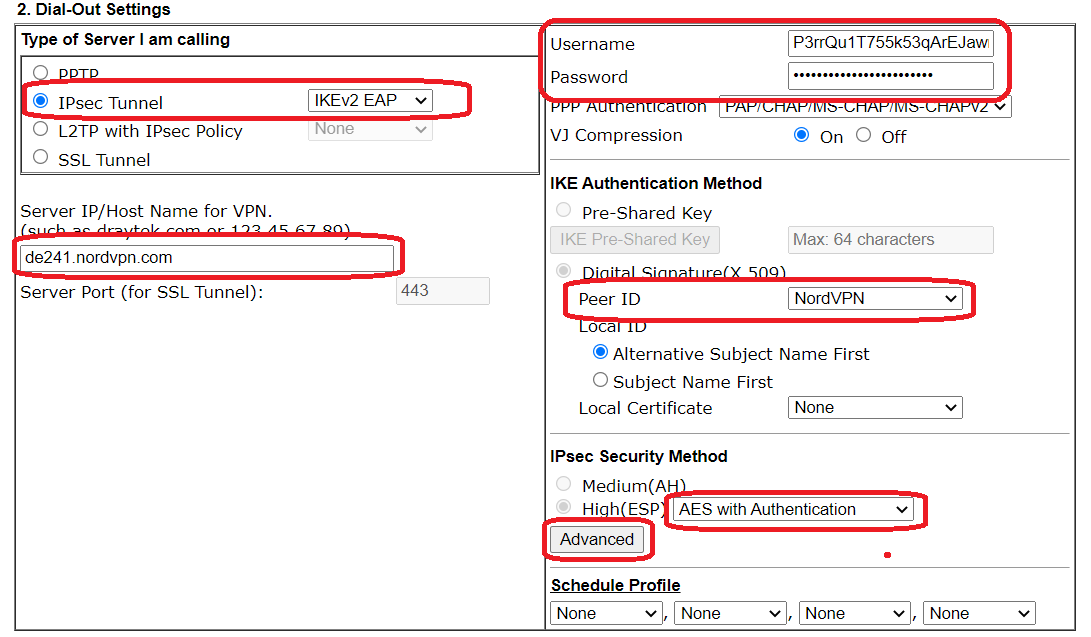
8. Нажмите кнопку Дополнительно, в Дополнительных параметрах всплывающих окон, введите следующие настройки:
IKE phase 1 proposal как "AES256_SHA1_G14"
IKE phase 2 proposal как "AES256_SHA1"
IKE phase 1 key lifetime как "3600"
IKE phase 2 key lifetime как "1200"
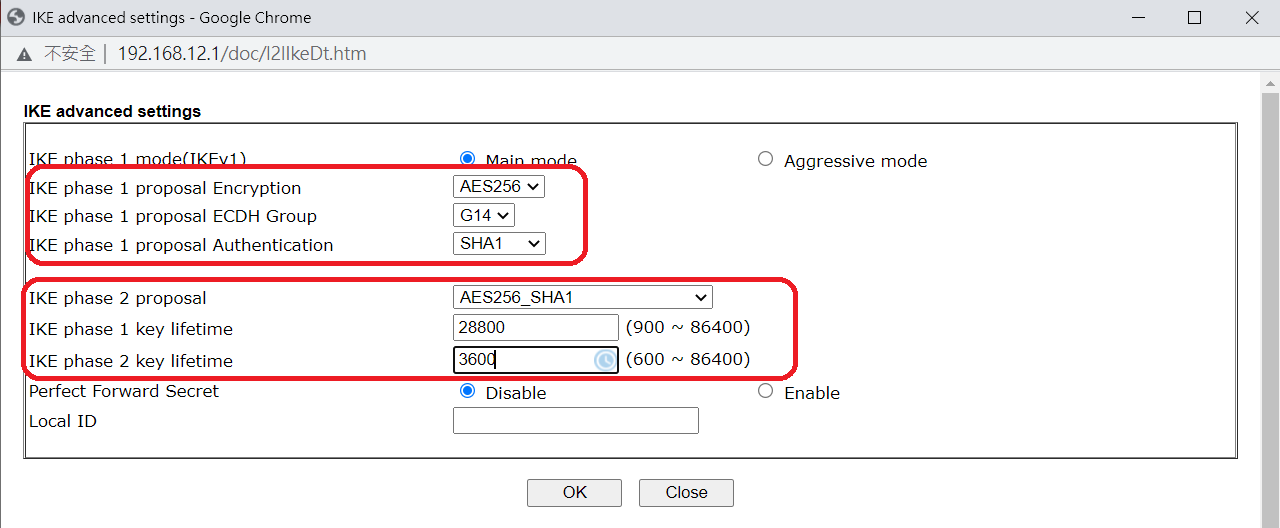
9. Нажмите кнопку ОК, чтобы закрыть окно в настройках сети TCP/IP:
- Введите IP-адрес удаленной сети как " 0.0.0.0"
- Выберите удаленную сетевую маску " 0.0.0.0 / 00"
- Измените маршрутизацию на NAT для этого VPN-соединения
- (необязательно) включите опцию изменить маршрут по умолчанию на этот VPN-туннель, если вы хотите, чтобы весь трафик направлялся в NordVPN.
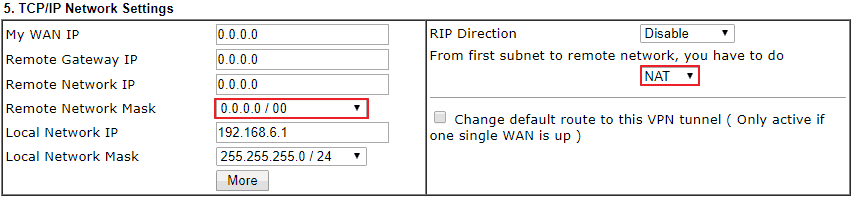
10. После завершения вышеуказанных настроек мы можем проверить состояние VPN на странице VPN and Remote Access >> Connection Management.
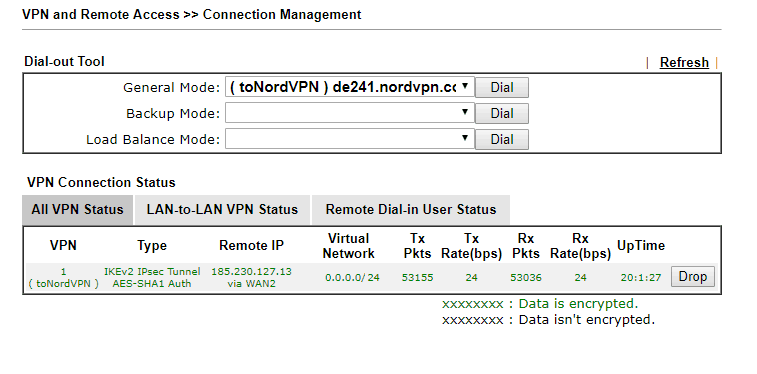
11. (опционально) Мы можем создать маршрут политики с помощью Routing >> Load-Balance/Route Policy для отправки определенного трафика в туннель NordVPN. Чтобы проверить политику, мы можем использовать команду "tracert", чтобы проверить, правильно ли определенный трафик проходит через VPN-туннель.
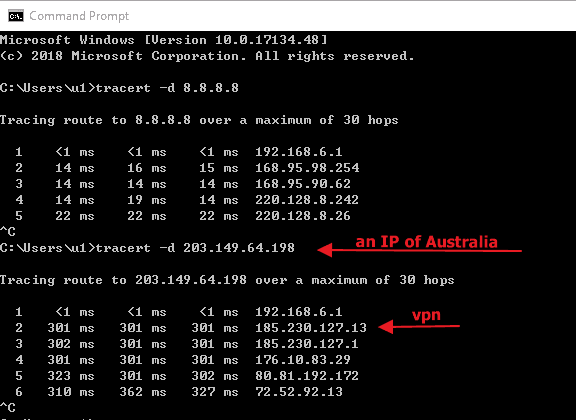
Примечание: Для того, чтобы принимать большие пакеты от NordVPN, необходимо разрешить пропускать входящие фрагментированные большие пакеты (необходимые для определенных игр и потоковой передачи).